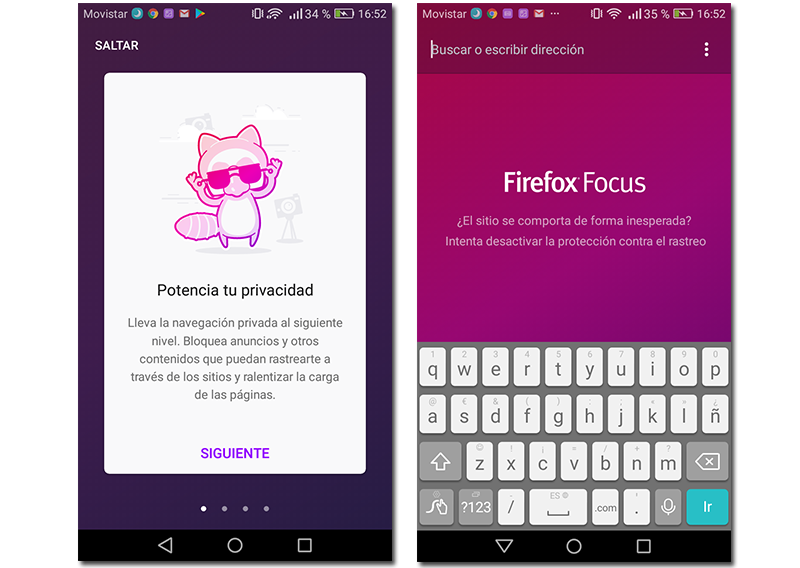आज, हम जो कुछ भी करते हैं वह एक छाप छोड़ता है. हालाँकि हमें इसका एहसास नहीं हो सकता है, लेकिन इलेक्ट्रॉनिक उपकरण जो हम हमेशा अपने साथ रखते हैं, हम अपनी दिनचर्या के दौरान क्या करते हैं, इसके बारे में सभी प्रकार के डेटा को सहेजना बंद नहीं करते हैं। इसलिए, जिस डिजिटल दुनिया में हम रहते हैं, उसमें गुमनाम रहना व्यावहारिक रूप से असंभव है। इसके बावजूद, आज हम आपको यह सिखाने की कोशिश करने जा रहे हैं कि जब आप ब्राउज़र का उपयोग करके इंटरनेट ब्राउज़ करते हैं तो कोई निशान न छोड़ें। पेन और पेपर तैयार करें: ताकि आप अपने फोन पर गुप्त ब्राउज़ कर सकें।
आप प्रतिदिन कितनी बार Google (या अन्य ब्राउज़र) का उपयोग करते हैं? निश्चित रूप से आप ट्रैक भी नहीं करते हैं, क्योंकि आजकल इंटरनेट सर्च एक बहुत ही सामान्य कार्य है। लीजिये डिवाइस हमेशा आपकी जेब में यह हमें दुनिया से स्थायी रूप से जोड़ता है और इसके संपर्क में भी आता है। यदि आप गैर-चिह्नित खोज करना चाहते हैं और निजी तौर पर ब्राउज़ करना चाहते हैं, तो आगे पढ़ें।
गुप्त ब्राउज़िंग करने से हमें क्या मिलता है?
ब्राउज़र में कोई भी सामान्य खोज करते समय, यह बड़ी मात्रा में जानकारी रखता है। कुकीज़, पासवर्ड और उस पर एक पदचिह्न अभिलेख यह पहली चीज है जिसे संग्रहीत किया जाता है। इससे बचने के लिए, हम गुप्त मोड में ब्राउज़ करना चुन सकते हैं, एक विकल्प जो इतना प्रसिद्ध नहीं है कि अधिकांश ब्राउज़र संभव बनाते हैं। इस तरह हम न केवल "देखे जाने" से बच सकते हैं, बल्कि अपनी गोपनीयता और गोपनीयता की भी रक्षा कर सकते हैं। हालांकि, यह मत सोचो कि इस तरह से आप पूरी तरह से गुमनाम हो सकते हैं, इस पर निर्भर करते हुए कि हम किस वाई-फाई नेटवर्क से जुड़े हैं या हम किन पेजों पर जाते हैं, कुछ डेटा एकत्र होता रहेगा। उसी तरह, हम आपको अलग-अलग Android ब्राउज़र में इसे सक्रिय करना सिखाते हैं।
इसे Google Chrome में सक्रिय करना इतना आसान है
यह सबसे लोकप्रिय ब्राउज़रों में से एक है और यह निश्चित रूप से वही है जिसे आपने अपने Android मोबाइल पर इंस्टॉल किया है। यदि यह वह ब्राउज़र है जिसका आप प्रतिदिन उपयोग करते हैं, तो आप देखेंगे कि इस विकल्प को सक्षम करना बहुत आसान है। क्रोम खोलें और तीन बिंदुओं पर क्लिक करें जो आपके ऊपर दाईं ओर है। एक ड्रॉप-डाउन मेनू दिखाई देगा। दूसरे विकल्प पर क्लिक करें: «नया गुप्त टैब». और बस। गुप्त मोड के सक्रिय होने पर हम आपको यह दिखाना पसंद करेंगे कि स्क्रीन कैसी दिखती है, लेकिन क्रोम सक्रिय होने पर आपको स्क्रीनशॉट लेने की अनुमति नहीं देता है।
मोज़िला फ़ायरफ़ॉक्स में निजी मोड
फ़ायरफ़ॉक्स में इसे सक्रिय करना भी बहुत आसान है। आपको स्क्रीन के निचले किनारे पर स्थित मेनू पर क्लिक करना होगा और "नई निजी विंडो" विकल्प का चयन करना होगा।
सी बसका स्थायी रूप से ब्राउज़ करें इस मोड में, तो हम अनुशंसा करते हैं फ़ायरफ़ॉक्स फोकस स्थापित करें. हमारी गोपनीयता की रक्षा करने के लिए नेविगेट करने के लिए एक विशिष्ट ब्राउज़र (मोज़िला से भी)। इसके साथ आप विज्ञापनों और अन्य सामग्री को ब्लॉक कर सकते हैं जो एक निशान छोड़ते हैं, जिससे ब्राउज़र का भार भी हल्का हो जाएगा और आप तेजी से खोज कर पाएंगे।
यदि आप आमतौर पर पिछले किसी भी ब्राउज़र का उपयोग नहीं करते हैं, तो आप हमेशा एक अलग ब्राउज़र स्थापित करना चुन सकते हैं। लगभग हर किसी के पास स्टाइल का विकल्प होता है। इसे आम तौर पर निजी या गुप्त ब्राउज़िंग कहा जा सकता है, और आपको यह पता लगाने में कठिनाई नहीं होगी कि इस सुविधा को कैसे सक्रिय किया जाए। हम नीचे कुछ की सलाह देते हैं।
डॉल्फिन
यद्यपि यह एक अन्य ब्राउज़र है जिसके साथ आप अपने टैब में गुप्त मोड को सक्रिय कर सकते हैं, आपको पता होना चाहिए कि कंपनी ने निजी ब्राउज़िंग के लिए एक और विशिष्ट ब्राउज़र बनाया है। आप उन्हें नीचे स्थापित कर सकते हैं।
ओपेरा हाउस
यह ब्राउज़र सबसे तेज़ में से एक होने का दावा करता है और अपने उपयोगकर्ताओं को निजी तौर पर ब्राउज़ करने की पेशकश भी करता है। जैसा कि वे अपनी प्रस्तुति में कहते हैं "आपके रहस्य सुरक्षित हैं।"
अंत में, आपको पता होना चाहिए कि ये एकमात्र ब्राउज़र नहीं हैं जो इस विकल्प की पेशकश करते हैं। आप इसे माइक्रोसॉफ्ट एज में भी ढूंढ सकते हैं या यहां तक कि अन्य ब्राउज़रों को भी आजमा सकते हैं जो आपकी गोपनीयता को शुरू से ही सुरक्षित रखने के लिए डिज़ाइन किए गए हैं। इसका एक उदाहरण है टो ब्राउज़र और पिछले साल से यह आपके फोन के लिए पहले से ही उपलब्ध है। हमें उम्मीद है कि यह आपके लिए उपयोगी रहा है!